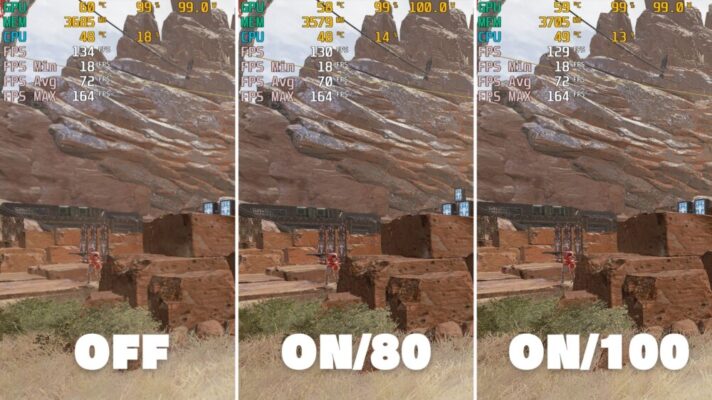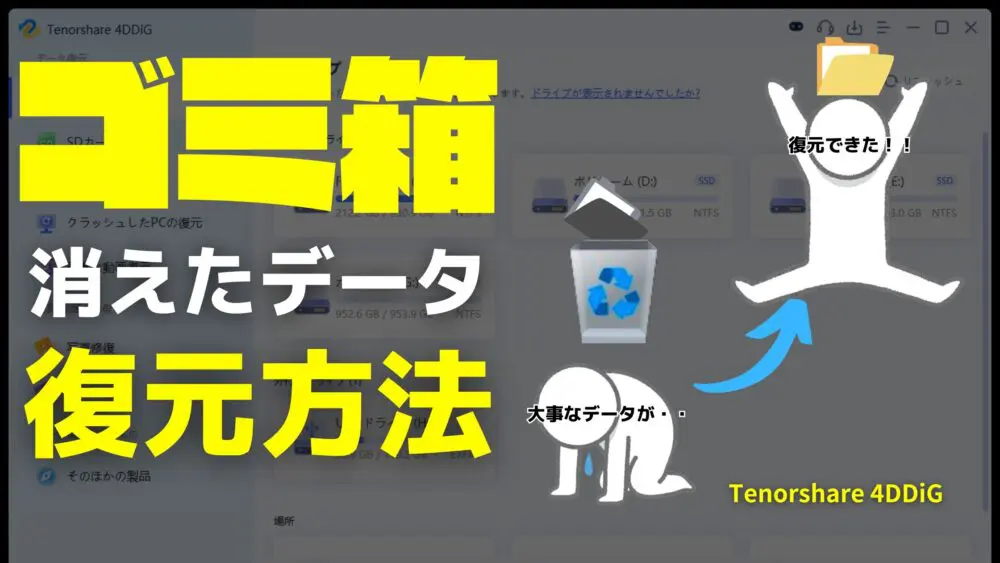AMD Software「Adrenalin Edition」のグラフィック設定の紹介とおすすめの使い方をまとめました。
参考
AMD Software「Adrenalin Edition」とは
AMD Software「Adrenalin Edition」は、グラボのドライバー管理だけではなく、CPU・GPU管理・オーバークロック・最新ドライバーチェック・グラフィック機能の設定・キャプチャー機能・スマホやタブレットとのリンクなど、1つのソフトでやりたい事がほぼ全部できるソフトウェアです。
利用条件
- AMD Radeonのグラフィックボートを搭載していること
- AMD Software「Adrenalin Edition」をPCにインストールしていること
まだソフトを持っていない方は、下記の公式サイトから自分の持っているグラボとOSを選択してダウンロードし、PCにインストールしてくださいね。

いろいろと試してみた結果なので、参考になれば嬉しいです
関連

AMD Software「Adrenalin Edition」グラフィックの設定と使い方
メイン設定と高度設定で調整できる項目を紹介します
グラフィックの主な設定
| Radeon Super Resolution | より高速なフレームレートを実現するインドライバーベースのアップスケール機能 |
| Radeon Anti-Lag | 入力遅延の軽減 |
| Radeon Chill | FPSを制限して、消費電力を下げる |
| Radeon Boost | 動作ベースのダイナミック解像度 |
| Radeon Image シャープニング | 視覚的ディティールを向上 |
| Radeon Enhanced Sync | 視覚的なティアリングと遅延を軽減 |
| 垂直リフレッシュを待機 | フレームレートをディスプレイのリフレッシュレートに合わせる |

注意ポイント
あくまでも僕の環境の場合ですのでFPS数値に関しては参考程度にお考え下さい。
Radeon super resolutionの使い方
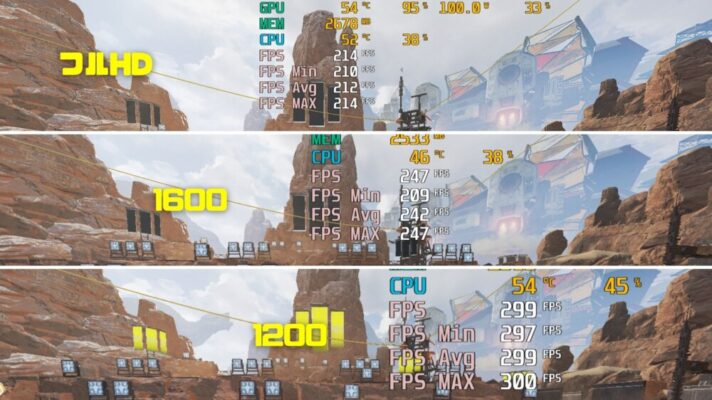
ポイント
FPS向上の効果は高いので、解像度を少し落としてでも平均FPSを上げたいならONにするといいです
Radeon Anti-Lagは、一緒に利用するできるのでONにしておきましょう
ゲームの設定で解像度を落としても、ドライバー側がモニターの最大解像度に調整して映像を映してくれる機能です。
2022年3月に追加された「Radeon super resolution」に関しては、別記事でまとめています。
-

-
AMD Software「Radeon super resolution」の効果をフォートナイト・APEX・Cyberpunk2077で検証
続きを見る
注意ポイント
RSRをONにすると以下の機能は設定していてもOFFになります
- Radeon Chill
- Radeon Boost
- Radeon Image シャープニング
- 整数スケーリング
- 中央スケーリング
Radeon Anti-Lag

これはマウスやコントローラーを使って操作した信号の遅延を軽減してくれる機能みたいです。
公式の説明では1フレームくらい遅延を軽減できるとのことですが、ONにしてもOFFにしても違いは体感できるほどではないんだなぁ・・。
RSRと一緒に使える機能は、これくらいなので、RSRをONにするなら使ったほうがいいです。
Radeon Chill
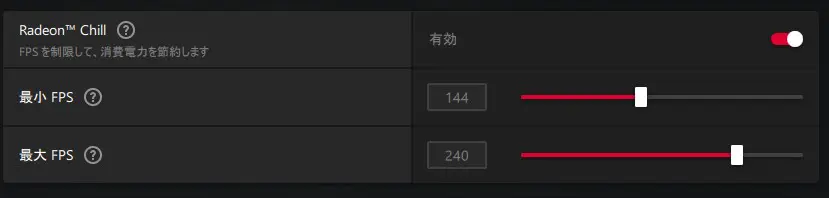
これはあまり動きのない画面では設定されているFPS数値までFPSを抑えて消費電力を抑えて、動きが激しくなると最大FPSが出るように上げる機能です。
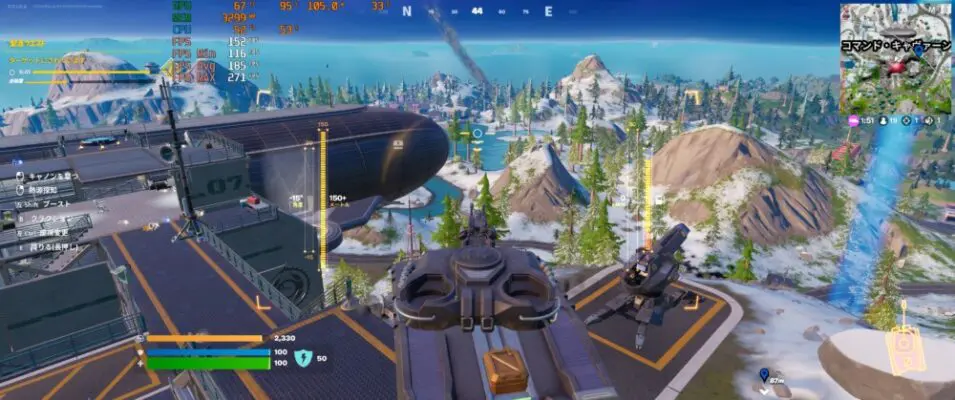
上の設定でプレイしても最低が116。
絶対設定した数値より下にならないわけじゃないですね。

Radeon Boost

サポートされているタイトルのみ使用できるFPSを上げるための機能です。
サポートされているタイトルリスト
- Rise of the Tomb Raider X
- Shadow of the Tomb Raider X
- Borderlands 3 X
- Fortnite
- Cyberpunk 2077
- Resident Evil 3
- Call of Duty: Modern Warfare (2019)
- Metro Exodus
- Apex Legends
- Overwatch
- PlayerUnknown's Battlegrounds
- Destiny
- Grand Theft Auto V
- Call of Duty WWI
- Warframe
- Fallout 76
- Sniper Elite 4
- The Witcher 3: Wild Hunt
一応公式でのFPSが20%ほど向上すると記載されています。
というわけで対応しているフォートナイトを競技設定でプレイしてみた結果を比較です。
| ON/OFF | OFF | ON |
| 最低FPS | 84 | 68 |
| 平均FPS | 175 | 182 |
| 最高FPS | 237 | 246 |
フォートナイトをプレイした限り、平均と最高は10くらいアップ
してますね。
注意ポイント
Anti-Lag・Chill・Boostは同時に使うことができません
Radeon Image シャープニング

これもRSRと一緒には使えない機能。
ゲーム画面をより細かく描写してほしいならONにしておくといいかもしれません。
ONにするかしないかで見た目は、これくらい変化します。

ちなみにFPSにも少しだけ影響が出ました。
ONにしてシャープニングを80にすると4FPS低下・それから100にするとさらに1FPS低下です。
FPSへの影響は、ほんの少しだけだったので気にしなくていいかも。
Radeon Enhanced Sync/垂直リフレッシュを待機

ゲームのFPSがディスプレイのリフレッシュレートを超えたときに発生するチラつきを抑える効果があります。
ちなみにこの機能をONにしてもFPSは制限されません。

垂直リフレッシュとRadeon Enhanced SyncはどちらかしかONにできないですが、垂直リフレッシュは、FPSに制限がかかります。
ここで設定しなくてもゲーム内設定でONにできるものがほとんどなので、基本OFFで問題ないです。
高度設定
| フレームレートターゲットコントロール | 最大FPSの制限 |
| アンチエイリアシング | オブジェクトのギザギザを目立たなくする |
| アンチエイリアス メゾッド | 映像品質の向上 |
| 形態学的アンチエイリアシング | パフォーマンスへの影響を抑えながらエッジをスムーズに見せる |
| 異方性フィルタリング | テクスチャーの鮮明さを向上させる |
| テクスチャフィルタリング品質 | 画像品質の調整 |
| 表面フォーマット最適化 | ドライバーが最適なテクスチャーを割り当てる |
| テッセレーション モード | テッセレーション設定をどうするか決める設定 |
| 最大テッセレーションレベル | 制限すると無駄なイメージに割り当てられるテッセレーションを防ぎます |
| OpenGL トリプルバッファリング | OpenGLアプリケーション専用のvsyncモード |
| 10ビット ピクセル形式 | 互換性のあるモニターで10ビット形式サポートを有効 |
| シェーダーキャッシュをリセット | ディスクベースのキャッシュをリセット |
FPSを上げるというよりも、より綺麗に見せるための設定が高度設定には多いです。
基本全部OFFでいいと思います。

FPSが上がるAMD Software Adrenalin Editionのオススメ設定

個人的には全体的なFPSが上がるRSRの設定が気に入っています。
映像の綺麗さは維持したままFPSも上げたい人
| Radeon Boost | ON/最小解像度/66 |
| Radeon image シャープニング | ON/シャープネス80% |
※他は全部OFF
Radeon Boostで、FPS数値を上げながら、ターゲットやテクスチャの輪郭をハッキリさせる設定です。
映像をクッキリさせて最低FPSを底上げ、振れ幅を抑えたい
| Radeon Chill | ON/最低はディスプレイのリフレッシュレートより少し上を指定 |
| Radeon image シャープニング | ON/シャープネス80% |
※他は全部OFF
Chillで最低ラインのFPS数値を底上げして、FPSの上下幅を狭める設定。
同時に見た目もクッキリさせることができます。
解像度は若干下げて平均FPSをもっと上げたい人
| RSR | ON/ゲーム内の指定解像度は1つ下にする |
| Radeon Anti-Lag | ON |
※他は全部OFF
解像度の指定でPCの負荷を下げ、RSRで使用しているディスプレイの解像度に引き上げます。
同時にマウス・キーボードのコントロール遅延を抑える設定です。
まとめ
今回は、AMD Software「Adrenalin Edition」のグラフィック設定の紹介とおすすめの使い方をお伝えしました。
あくまで個人的にいろいろと使ってみた結果ですので、最適な設定は、それぞれの環境によって違ってくると思います。何を優先したいかにもよるでしょうしね。

ただ、その場合、映像の綺麗さは若干犠牲にしています。
綺麗な映像を楽しむゲームをするならRadeon BoostやChillと、シャープネスを合わせて使った方がいいと思います。
プレイしているゲームに合わせて、ソフトウェアを使ってみて下さい。